Cadastro de um novo produto
- Abra o painel do cliente.
- No menu, pressione em Produto ou acesse diretamente pelo link: https://app.flipeon.com/product
- Navegue até a aba Cadastro.
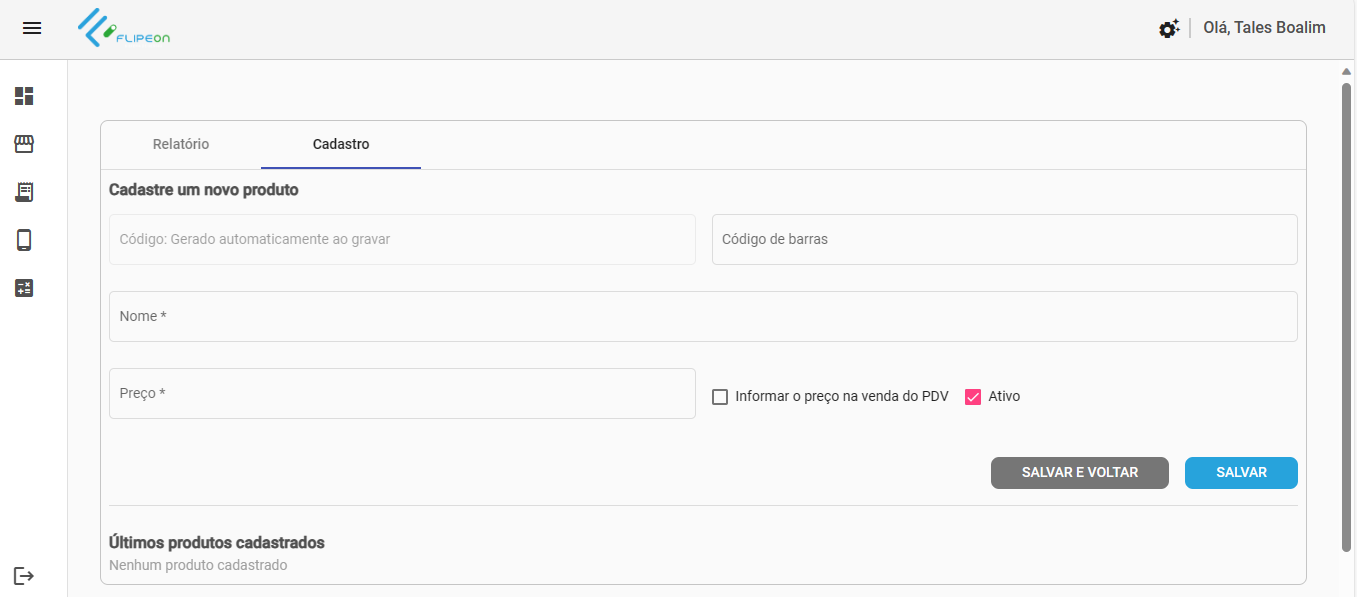
- No campo Código do Produto pode ser informado manualmente ou gerado automaticamente. Esta opção segue a configuração do produto (pressione aqui para saber como configurar)
- Digitar manualmente - o campo estará habilitado para digitar um valor numérico.
- O código do produto é único. Caso seja digitado um código que existe, será gerado um alerta ao salvar o produto e impedirá o cadastro.
- O usuário tem a responsabilidade de saber quais são os códigos livres para cadastrar um Caso estiver configurado para gerar automaticamente, o campo estará bloqueado.
- Gerado automaticamente - o campo estará bloqueado. O código é gerado ao salvar o cadastro. Será gerado um número sequencial a partir do último código cadastrado.
- Digitar manualmente - o campo estará habilitado para digitar um valor numérico.
- No campo Código de Barras, insira o EAN (GTIN8, GTIN12 ou GTIN13) para agilizar a busca do produto no PDV ao usar um leitor de código de barras.
- No campo Nome, defina um nome que defina as características básicas do produto para diferenciá-lo no sistema.
- Em Preço, insira o valor de venda do produto no PDV.
Tributação para empresas que emitirão NFC-e
Se estiver configurado para emitir NFC-e, o campo de "Regra de Tributação do Produto" será exibido. Siga estes passos para configurar o produto.
- Caso o preço varie no momento da venda ao consumidor, utilize o campo Informar preço na venda no PDV. Por exemplo, restaurantes podem precisar emitir um documento fiscal com o valor da refeição solicitada.
Como configurar o produto.
Como informar o preço será informado no PDV. https://www.youtube.com/watch?v=WGr4mezhO74&list=PLYg2ma2ctubuiAqshLuEz_6QEkRK9lU10&index=10 - O campo Ativo define se o produto está disponível para venda no PDV.
- Pressione Salvar para concluir o cadastro.